Contente
Como editar vídeos com AnyRec Video Converter
Explore todas as ferramentas úteis de edição de vídeo no AnyRec Video Converter. Você pode acessar o editor de vídeo, o cortador de vídeo e o intensificador de vídeo diretamente abaixo do vídeo.

Girar e cortar vídeo
No Girar e cortar seção, você pode definir a área de corte de vídeo personalizada por modo de zoom, proporção e área de corte. Além disso, você pode girar um vídeo em diferentes direções.

Adicionar efeito e filtro
Vamos para Efeito e filtro para ajustar os efeitos básicos. Aqui você pode ajustar o contraste, saturação, brilho e matiz livremente. Além disso, você pode escolher qualquer filtro no Filtros seção, como gelo azul, líquido, colorido, etc.

Adicione uma Marca D'água
Quer no Marca d'água seção, você pode adicionar texto ou marca d'água de imagem ao seu vídeo. Basta habilitar a opção antes Texto ou Imagem. Mais tarde, adicione sua marca d'água de texto ou imagem e faça as alterações.

Ajustar áudio
Se não houver nenhuma faixa de áudio neste vídeo, ou você deseja desabilitar/adicionar faixas de áudio, você pode ir para o Áudio seção. Aqui você pode ajustar o volume do áudio e ativar o efeito de atraso de áudio.

Ajustar legenda
Vou ao Legenda seção e clique no botão Adicionar legenda(s) botão para carregar seu arquivo de legenda da pasta local. Você também pode encontrar legendas online com o Pesquisa on-line ferramenta. Em seguida, você pode ajustar a posição, fonte, opacidade, cor, contorno e efeito de atraso aqui.

Cortar vídeo
Você pode excluir clipes indesejados com o aparador de vídeo em massa ou individualmente. É suportado para definir a hora de início e parada manualmente. Ou você pode arrastar com o controle deslizante. A janela de visualização pode mostrar todos os detalhes.

Melhore a qualidade do vídeo
Após clicar no Melhorar vídeo botão, você pode optar por aumentar a resolução, otimizar o brilho e o contraste, remover o ruído do vídeo e reduzir a vibração do vídeo. Basta marcar a caixa de seleção e clicar no botão Salve botão para finalizar o processo com um clique.
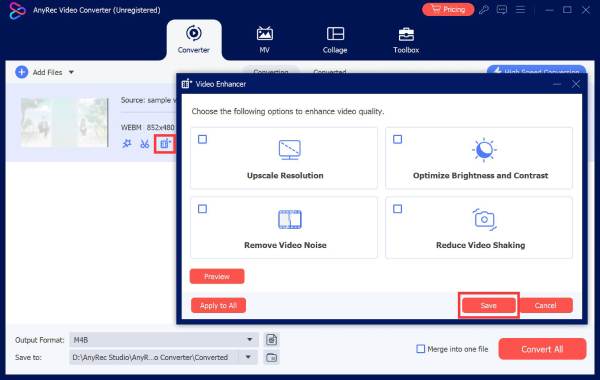
Precisa de mais ajuda?
Sinta-se à vontade para entrar em contato conosco se tiver alguma dúvida sobre o Video Converter.
Entre em contato conosco